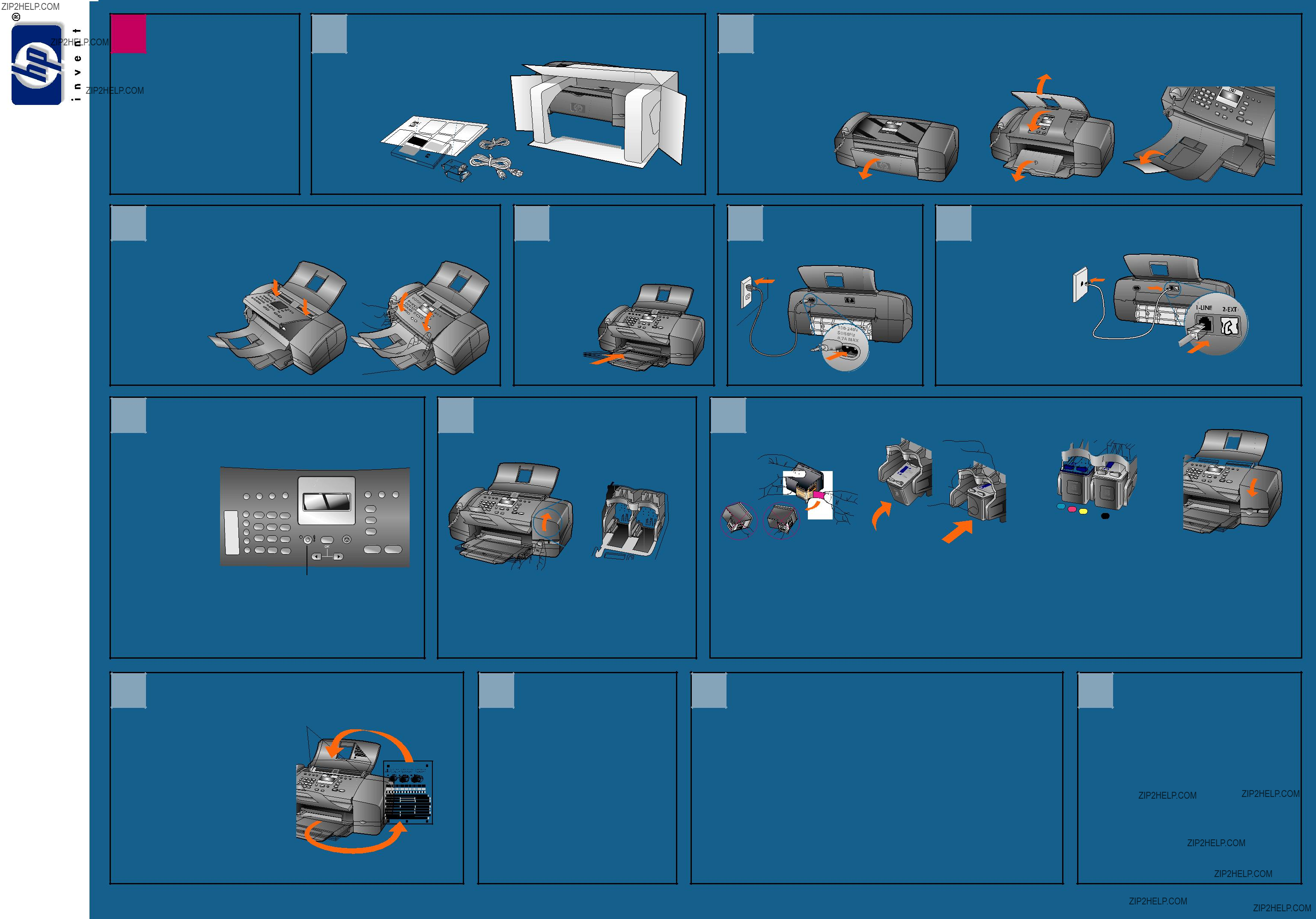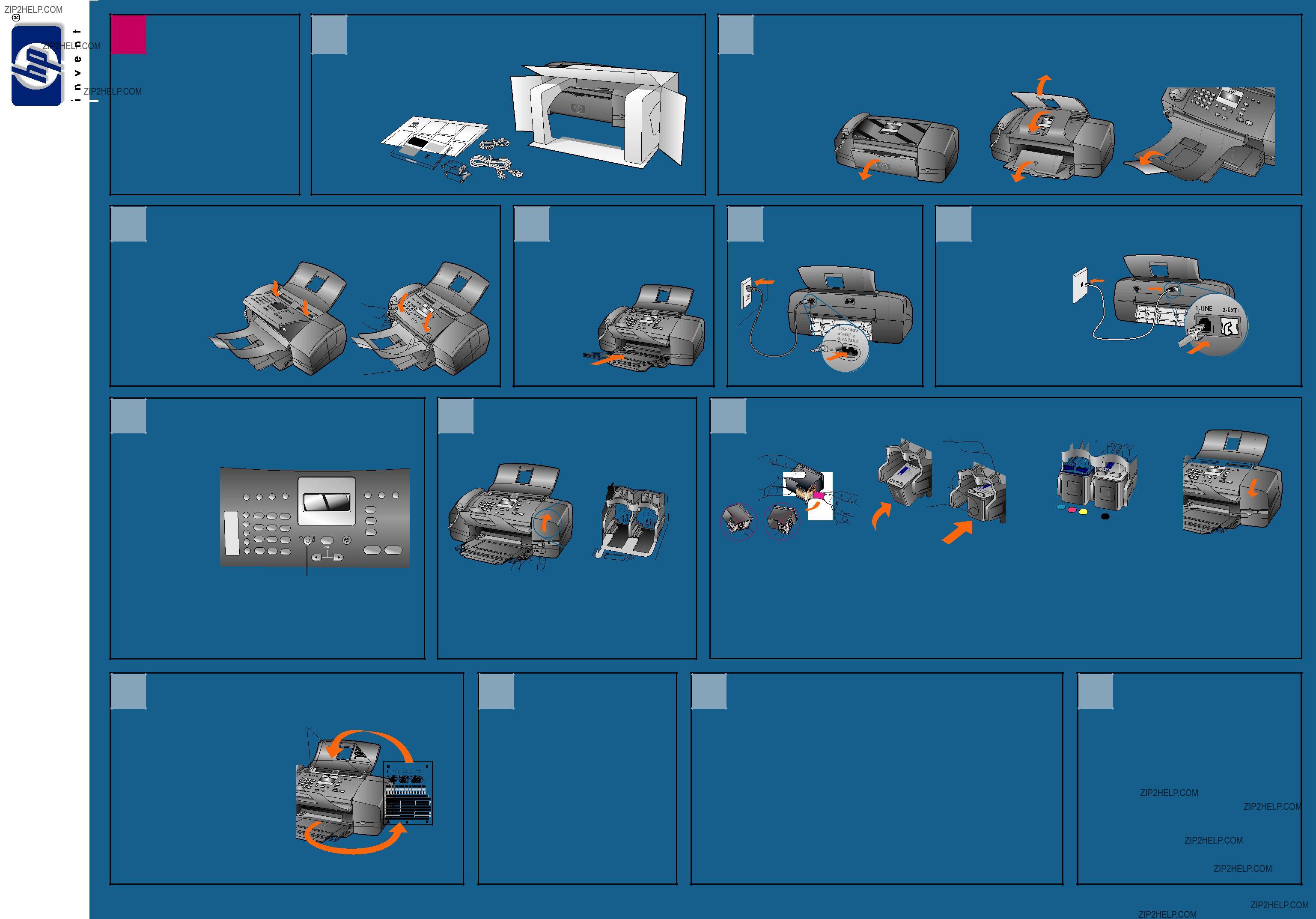
3 Unfold the paper trays
Unfold all three paper trays.
Pull out the cardboard packaging from inside the device.
7 Connect the supplied phone cord
Connect one end of the supplied phone cord to the
8 Set the language and country/region
Press the On button to turn on the device.
When prompted, press 11 for English or 12 for French, then press 1 to accept.
9 Open the
10 Insert the print cartridges
c 


d 


poster
Press 11 for USA or 12 for Canada, then press 1 to accept.
On button
Remove the bright pink tape from both print cartridges.
Do not touch the ink nozzles or the
Note: Make sure the power is on and you have removed the cardboard from inside the device.
Hold the black print cartridge with the large HP label on top. Slide the print cartridge at a slight upward angle into the right side of the print carriage. Press firmly until the cartridge snaps up into place.
Repeat step b to install the
Make sure both cartridges are secure.
Close the
Note: You must install both cartridges in order for your HP Fax to work.
hp fax 1240 setup
11 Align the print cartridges
Paper width guides
When prompted, press OK to print an alignment page.
Remove the alignment page and load the top of the page face down in the document feeder tray between the paper width guides, and press
OK.
When "Alignment Complete" appears on the front panel display, the alignment is complete.
12 Set the date and time
Press the Setup button, press 3, and then press 1. Enter date: appears on the LCD screen.
Enter the date in
Enter the time in the hh:mm format using the numeric keypad. When prompted, press 1 for AM or 2 for PM.
13 Set the fax header
Note: Setting the fax header is required by law in many countries.
Press the Setup button, press 3 and then press 2. Enter your name: appears on the LCD screen.
Using the numeric keypad, enter your name using the numeric keys that correspond to the letters in your name. For example, to enter the letter R, press the 7 key three times until the letter R appears on the LCD screen. Continue in this manner until your entire name is entered. To enter a symbol, press the * key repeatedly until the required symbol appears on the LCD screen. To enter a space, press the # key.
When you are finished entering your name, press the OK button. Your fax number: appears on the LCD screen.
Enter your fax number using the numeric keypad, and then press the OK button.
14 Need more help?
For more information about setting up your fax with other equipment or services, see the Fax Setup chapter of the HP Fax 1240 Series User Guide.
Still need help?
?
www.hp.com/support
?? 2003 Copyright